OPEL ASTRA J 2015 Manual pentru sistemul Infotainment (in Romanian)
Manufacturer: OPEL, Model Year: 2015, Model line: ASTRA J, Model: OPEL ASTRA J 2015Pages: 193, PDF Size: 2.86 MB
Page 171 of 193
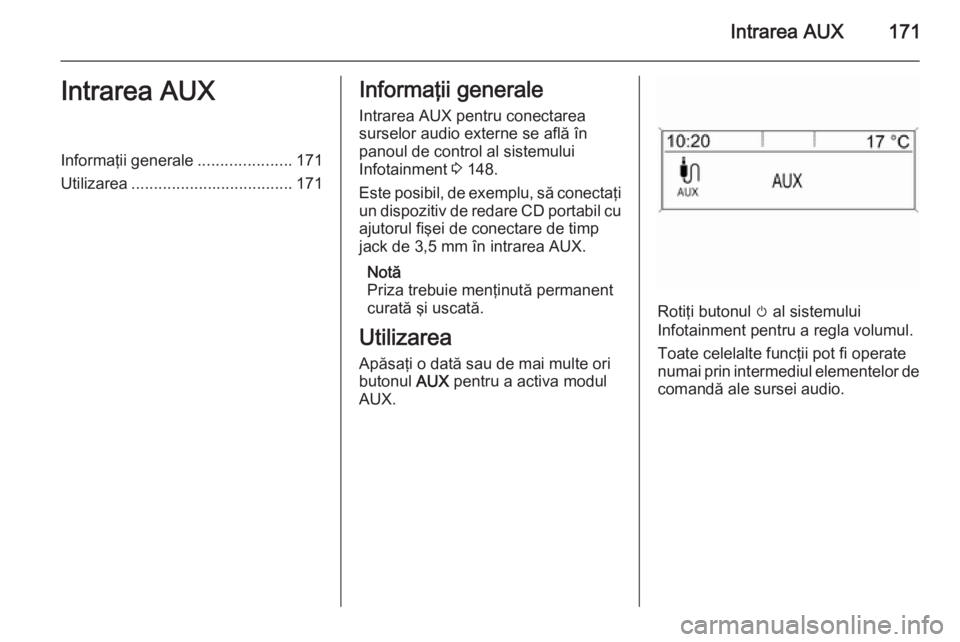
Intrarea AUX171Intrarea AUXInformaţii generale.....................171
Utilizarea .................................... 171Informaţii generale
Intrarea AUX pentru conectarea
surselor audio externe se află în
panoul de control al sistemului
Infotainment 3 148.
Este posibil, de exemplu, să conectaţi
un dispozitiv de redare CD portabil cu ajutorul fişei de conectare de timp
jack de 3,5 mm în intrarea AUX.
Notă
Priza trebuie menţinută permanent
curată şi uscată.
Utilizarea Apăsaţi o dată sau de mai multe ori
butonul AUX pentru a activa modul
AUX.
Rotiţi butonul m al sistemului
Infotainment pentru a regla volumul.
Toate celelalte funcţii pot fi operate
numai prin intermediul elementelor de
comandă ale sursei audio.
Page 172 of 193
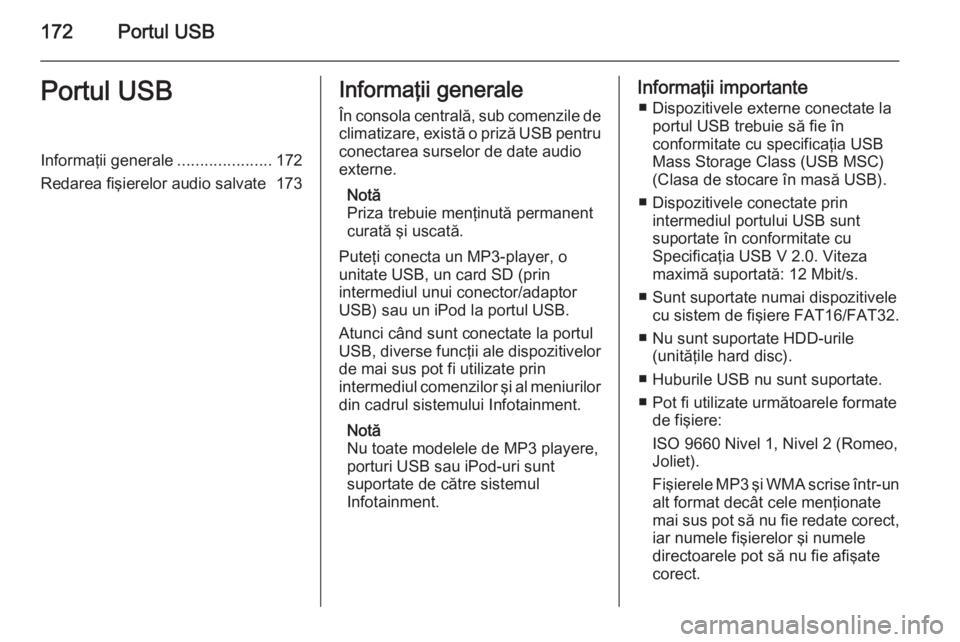
172Portul USBPortul USBInformaţii generale.....................172
Redarea fişierelor audio salvate 173Informaţii generale
În consola centrală, sub comenzile de
climatizare, există o priză USB pentru
conectarea surselor de date audio
externe.
Notă
Priza trebuie menţinută permanent
curată şi uscată.
Puteţi conecta un MP3-player, o
unitate USB, un card SD (prin
intermediul unui conector/adaptor
USB) sau un iPod la portul USB.
Atunci când sunt conectate la portul
USB, diverse funcţii ale dispozitivelor
de mai sus pot fi utilizate prin
intermediul comenzilor şi al meniurilor
din cadrul sistemului Infotainment.
Notă
Nu toate modelele de MP3 playere,
porturi USB sau iPod-uri sunt
suportate de către sistemul
Infotainment.Informaţii importante
■ Dispozitivele externe conectate la portul USB trebuie să fie în
conformitate cu specificaţia USB
Mass Storage Class (USB MSC)
(Clasa de stocare în masă USB).
■ Dispozitivele conectate prin intermediul portului USB sunt
suportate în conformitate cu
Specificaţia USB V 2.0. Viteza maximă suportată: 12 Mbit/s.
■ Sunt suportate numai dispozitivele cu sistem de fişiere FAT16/FAT32.
■ Nu sunt suportate HDD-urile (unităţile hard disc).
■ Huburile USB nu sunt suportate.
■ Pot fi utilizate următoarele formate de fişiere:
ISO 9660 Nivel 1, Nivel 2 (Romeo,
Joliet).
Fişierele MP3 şi WMA scrise într-un alt format decât cele menţionatemai sus pot să nu fie redate corect,
iar numele fişierelor şi numele
directoarele pot să nu fie afişate
corect.
Page 173 of 193
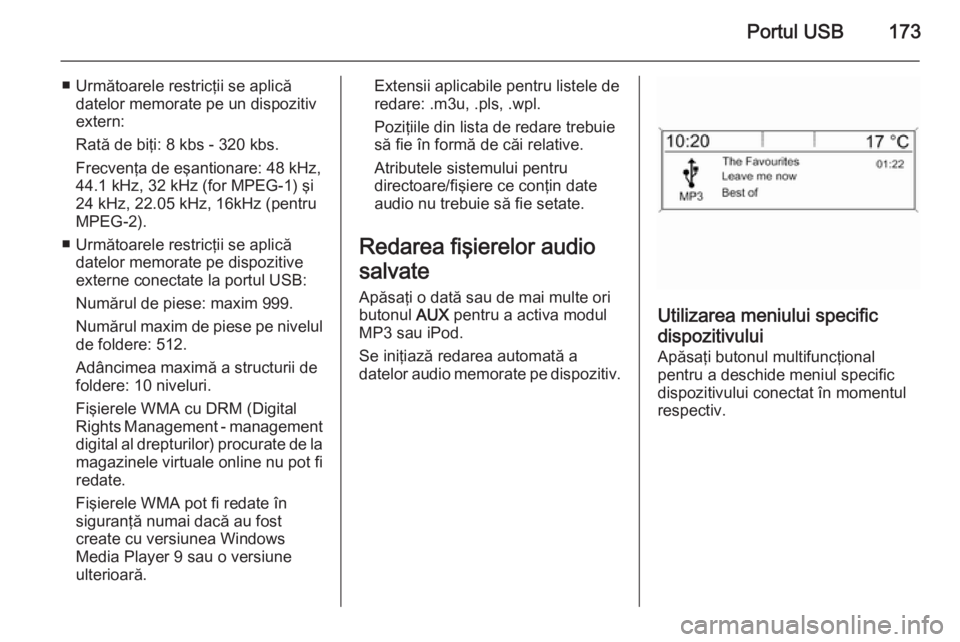
Portul USB173
■ Următoarele restricţii se aplicădatelor memorate pe un dispozitiv
extern:
Rată de biţi: 8 kbs - 320 kbs.
Frecvenţa de eşantionare: 48 kHz,
44.1 kHz, 32 kHz (for MPEG-1) şi 24 kHz, 22.05 kHz, 16kHz (pentru
MPEG-2).
■ Următoarele restricţii se aplică datelor memorate pe dispozitive
externe conectate la portul USB:
Numărul de piese: maxim 999. Numărul maxim de piese pe nivelul
de foldere: 512.
Adâncimea maximă a structurii de
foldere: 10 niveluri.
Fişierele WMA cu DRM (Digital
Rights Management - management digital al drepturilor) procurate de la magazinele virtuale online nu pot fi
redate.
Fişierele WMA pot fi redate în
siguranţă numai dacă au fost
create cu versiunea Windows
Media Player 9 sau o versiune
ulterioară.Extensii aplicabile pentru listele de
redare: .m3u, .pls, .wpl.
Poziţiile din lista de redare trebuie
să fie în formă de căi relative.
Atributele sistemului pentru
directoare/fişiere ce conţin date
audio nu trebuie să fie setate.
Redarea fişierelor audio
salvate
Apăsaţi o dată sau de mai multe ori
butonul AUX pentru a activa modul
MP3 sau iPod.
Se iniţiază redarea automată a
datelor audio memorate pe dispozitiv.
Utilizarea meniului specific
dispozitivului
Apăsaţi butonul multifuncţional
pentru a deschide meniul specific
dispozitivului conectat în momentul
respectiv.
Page 174 of 193
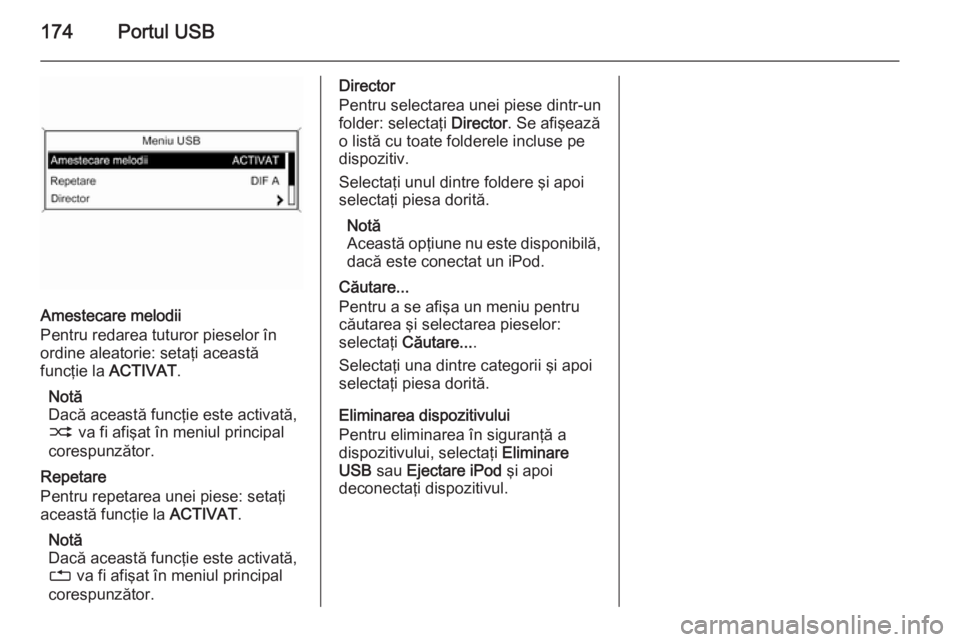
174Portul USB
Amestecare melodii
Pentru redarea tuturor pieselor în
ordine aleatorie: setaţi această
funcţie la ACTIVAT.
Notă
Dacă această funcţie este activată, 2 va fi afişat în meniul principal
corespunzător.
Repetare
Pentru repetarea unei piese: setaţi
această funcţie la ACTIVAT.
Notă
Dacă această funcţie este activată,
1 va fi afişat în meniul principal
corespunzător.
Director
Pentru selectarea unei piese dintr-un
folder: selectaţi Director. Se afişează
o listă cu toate folderele incluse pe
dispozitiv.
Selectaţi unul dintre foldere şi apoi
selectaţi piesa dorită.
Notă
Această opţiune nu este disponibilă,
dacă este conectat un iPod.
Căutare...
Pentru a se afişa un meniu pentru
căutarea şi selectarea pieselor:
selectaţi Căutare... .
Selectaţi una dintre categorii şi apoi
selectaţi piesa dorită.
Eliminarea dispozitivului
Pentru eliminarea în siguranţă a
dispozitivului, selectaţi Eliminare
USB sau Ejectare iPod şi apoi
deconectaţi dispozitivul.
Page 175 of 193
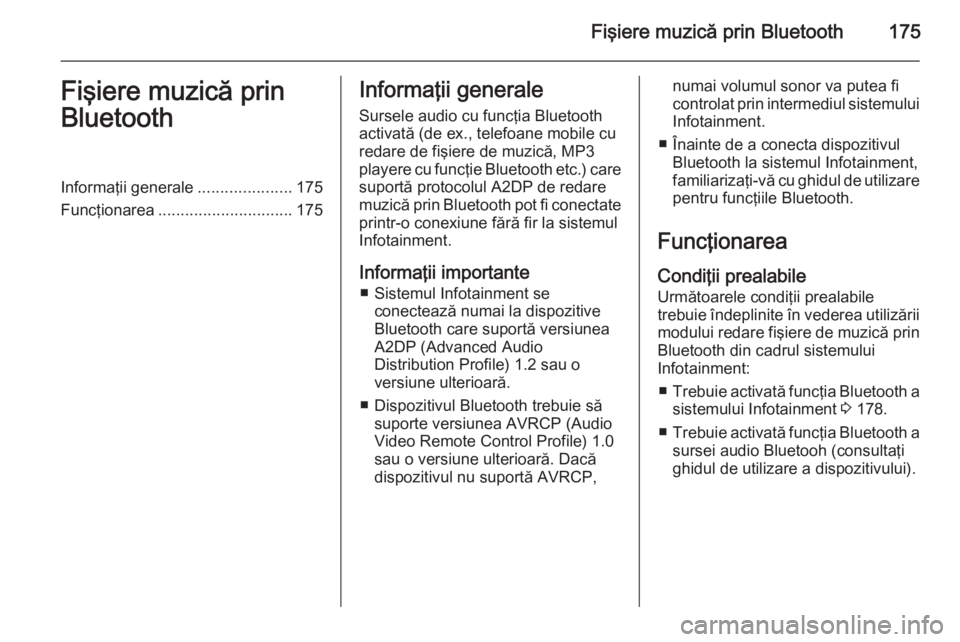
Fişiere muzică prin Bluetooth175Fişiere muzică prin
BluetoothInformaţii generale .....................175
Funcţionarea .............................. 175Informaţii generale
Sursele audio cu funcţia Bluetooth
activată (de ex., telefoane mobile cu
redare de fişiere de muzică, MP3
playere cu funcţie Bluetooth etc.) care
suportă protocolul A2DP de redare
muzică prin Bluetooth pot fi conectate
printr-o conexiune fără fir la sistemul
Infotainment.
Informaţii importante ■ Sistemul Infotainment se conectează numai la dispozitive
Bluetooth care suportă versiunea
A2DP (Advanced Audio
Distribution Profile) 1.2 sau o
versiune ulterioară.
■ Dispozitivul Bluetooth trebuie să suporte versiunea AVRCP (Audio
Video Remote Control Profile) 1.0
sau o versiune ulterioară. Dacă
dispozitivul nu suportă AVRCP,numai volumul sonor va putea fi
controlat prin intermediul sistemului
Infotainment.
■ Înainte de a conecta dispozitivul Bluetooth la sistemul Infotainment,
familiarizaţi-vă cu ghidul de utilizare pentru funcţiile Bluetooth.
Funcţionarea
Condiţii prealabile Următoarele condiţii prealabile
trebuie îndeplinite în vederea utilizării modului redare fişiere de muzică prin
Bluetooth din cadrul sistemului
Infotainment:
■ Trebuie activată funcţia Bluetooth a
sistemului Infotainment 3 178.
■ Trebuie activată funcţia Bluetooth a
sursei audio Bluetooh (consultaţi
ghidul de utilizare a dispozitivului).
Page 176 of 193
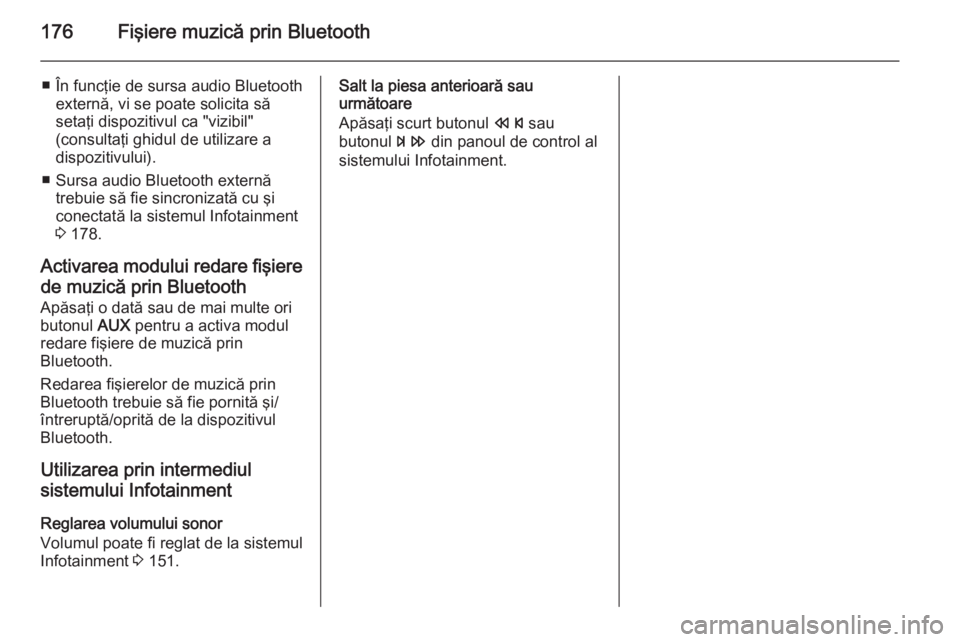
176Fişiere muzică prin Bluetooth
■ În funcţie de sursa audio Bluetoothexternă, vi se poate solicita să
setaţi dispozitivul ca "vizibil"
(consultaţi ghidul de utilizare a
dispozitivului).
■ Sursa audio Bluetooth externă trebuie să fie sincronizată cu şi
conectată la sistemul Infotainment
3 178.
Activarea modului redare fişiere de muzică prin Bluetooth
Apăsaţi o dată sau de mai multe ori
butonul AUX pentru a activa modul
redare fişiere de muzică prin
Bluetooth.
Redarea fişierelor de muzică prin
Bluetooth trebuie să fie pornită şi/
întreruptă/oprită de la dispozitivul
Bluetooth.
Utilizarea prin intermediul
sistemului Infotainment
Reglarea volumului sonor
Volumul poate fi reglat de la sistemul
Infotainment 3 151.Salt la piesa anterioară sau
următoare
Apăsaţi scurt butonul s sau
butonul u din panoul de control al
sistemului Infotainment.
Page 177 of 193
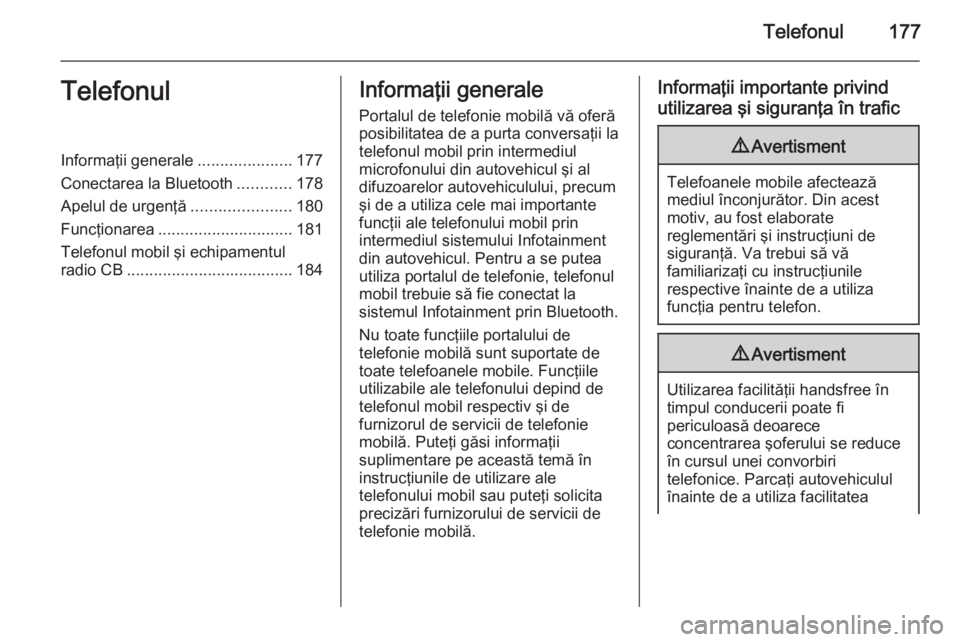
Telefonul177TelefonulInformaţii generale.....................177
Conectarea la Bluetooth ............178
Apelul de urgenţă ......................180
Funcţionarea .............................. 181
Telefonul mobil şi echipamentul
radio CB ..................................... 184Informaţii generale
Portalul de telefonie mobilă vă oferă
posibilitatea de a purta conversaţii la
telefonul mobil prin intermediul
microfonului din autovehicul şi al difuzoarelor autovehiculului, precum
şi de a utiliza cele mai importante
funcţii ale telefonului mobil prin
intermediul sistemului Infotainment
din autovehicul. Pentru a se putea
utiliza portalul de telefonie, telefonul
mobil trebuie să fie conectat la
sistemul Infotainment prin Bluetooth.
Nu toate funcţiile portalului de
telefonie mobilă sunt suportate de
toate telefoanele mobile. Funcţiile
utilizabile ale telefonului depind de
telefonul mobil respectiv şi de
furnizorul de servicii de telefonie
mobilă. Puteţi găsi informaţii
suplimentare pe această temă în
instrucţiunile de utilizare ale
telefonului mobil sau puteţi solicita
precizări furnizorului de servicii de telefonie mobilă.Informaţii importante privind
utilizarea şi siguranţa în trafic9 Avertisment
Telefoanele mobile afectează
mediul înconjurător. Din acest
motiv, au fost elaborate
reglementări şi instrucţiuni de
siguranţă. Va trebui să vă
familiarizaţi cu instrucţiunile
respective înainte de a utiliza
funcţia pentru telefon.
9 Avertisment
Utilizarea facilităţii handsfree în
timpul conducerii poate fi
periculoasă deoarece
concentrarea şoferului se reduce
în cursul unei convorbiri
telefonice. Parcaţi autovehiculul
înainte de a utiliza facilitatea
Page 178 of 193
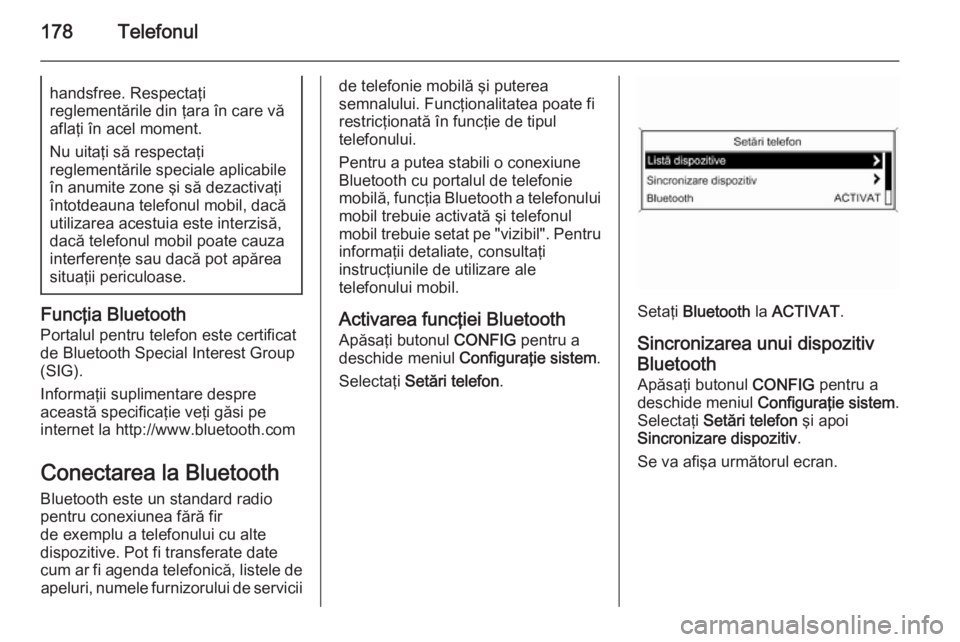
178Telefonulhandsfree. Respectaţi
reglementările din ţara în care vă
aflaţi în acel moment.
Nu uitaţi să respectaţi
reglementările speciale aplicabile
în anumite zone şi să dezactivaţi
întotdeauna telefonul mobil, dacă
utilizarea acestuia este interzisă,
dacă telefonul mobil poate cauza
interferenţe sau dacă pot apărea
situaţii periculoase.
Funcţia Bluetooth
Portalul pentru telefon este certificat
de Bluetooth Special Interest Group
(SIG).
Informaţii suplimentare despre
această specificaţie veţi găsi pe
internet la http://www.bluetooth.com
Conectarea la BluetoothBluetooth este un standard radio
pentru conexiunea fără fir
de exemplu a telefonului cu alte
dispozitive. Pot fi transferate date cum ar fi agenda telefonică, listele de apeluri, numele furnizorului de servicii
de telefonie mobilă şi puterea
semnalului. Funcţionalitatea poate fi
restricţionată în funcţie de tipul
telefonului.
Pentru a putea stabili o conexiune
Bluetooth cu portalul de telefonie
mobilă, funcţia Bluetooth a telefonului
mobil trebuie activată şi telefonul
mobil trebuie setat pe "vizibil". Pentru informaţii detaliate, consultaţi
instrucţiunile de utilizare ale
telefonului mobil.
Activarea funcţiei Bluetooth Apăsaţi butonul CONFIG pentru a
deschide meniul Configuraţie sistem .
Selectaţi Setări telefon .
Setaţi Bluetooth la ACTIVAT .
Sincronizarea unui dispozitiv
Bluetooth Apăsaţi butonul CONFIG pentru a
deschide meniul Configuraţie sistem .
Selectaţi Setări telefon şi apoi
Sincronizare dispozitiv .
Se va afişa următorul ecran.
Page 179 of 193
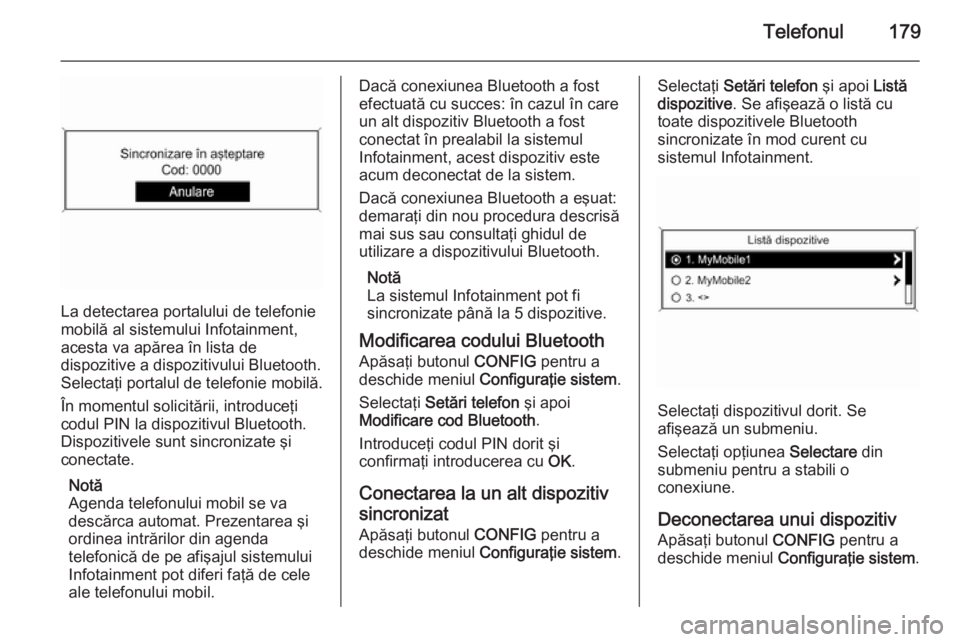
Telefonul179
La detectarea portalului de telefonie
mobilă al sistemului Infotainment,
acesta va apărea în lista de
dispozitive a dispozitivului Bluetooth.
Selectaţi portalul de telefonie mobilă.
În momentul solicitării, introduceţi
codul PIN la dispozitivul Bluetooth.
Dispozitivele sunt sincronizate şi
conectate.
Notă
Agenda telefonului mobil se va
descărca automat. Prezentarea şi
ordinea intrărilor din agenda
telefonică de pe afişajul sistemului
Infotainment pot diferi faţă de cele
ale telefonului mobil.
Dacă conexiunea Bluetooth a fost
efectuată cu succes: în cazul în care
un alt dispozitiv Bluetooth a fost
conectat în prealabil la sistemul
Infotainment, acest dispozitiv este
acum deconectat de la sistem.
Dacă conexiunea Bluetooth a eşuat:
demaraţi din nou procedura descrisă
mai sus sau consultaţi ghidul de
utilizare a dispozitivului Bluetooth.
Notă
La sistemul Infotainment pot fi
sincronizate până la 5 dispozitive.
Modificarea codului Bluetooth Apăsaţi butonul CONFIG pentru a
deschide meniul Configuraţie sistem .
Selectaţi Setări telefon şi apoi
Modificare cod Bluetooth .
Introduceţi codul PIN dorit şi
confirmaţi introducerea cu OK.
Conectarea la un alt dispozitiv
sincronizat
Apăsaţi butonul CONFIG pentru a
deschide meniul Configuraţie sistem .Selectaţi Setări telefon şi apoi Listă
dispozitive . Se afişează o listă cu
toate dispozitivele Bluetooth
sincronizate în mod curent cu
sistemul Infotainment.
Selectaţi dispozitivul dorit. Se
afişează un submeniu.
Selectaţi opţiunea Selectare din
submeniu pentru a stabili o
conexiune.
Deconectarea unui dispozitiv
Apăsaţi butonul CONFIG pentru a
deschide meniul Configuraţie sistem .
Page 180 of 193
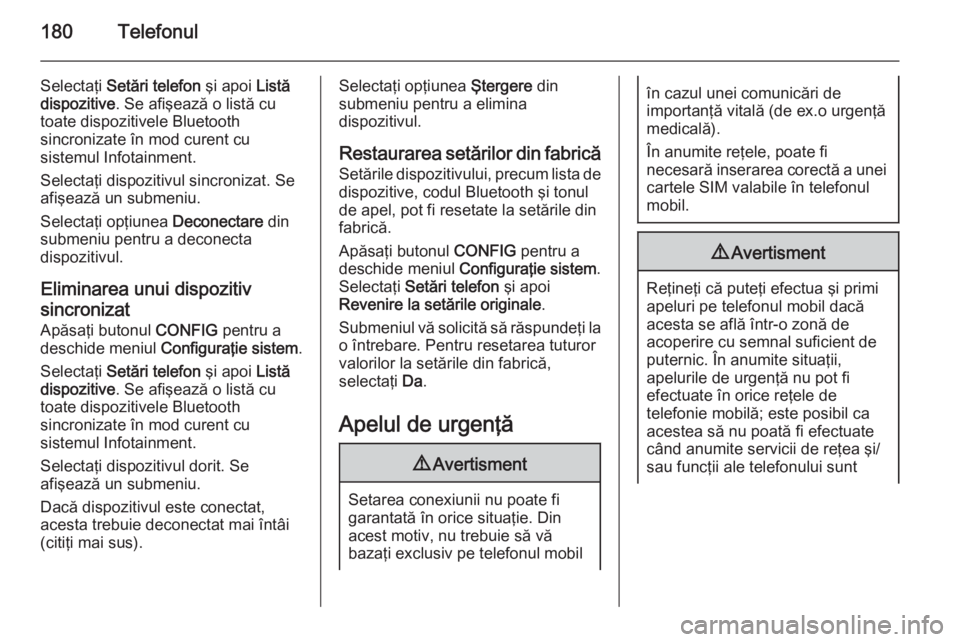
180Telefonul
Selectaţi Setări telefon şi apoi Listă
dispozitive . Se afişează o listă cu
toate dispozitivele Bluetooth
sincronizate în mod curent cu
sistemul Infotainment.
Selectaţi dispozitivul sincronizat. Se
afişează un submeniu.
Selectaţi opţiunea Deconectare din
submeniu pentru a deconecta
dispozitivul.
Eliminarea unui dispozitiv
sincronizat Apăsaţi butonul CONFIG pentru a
deschide meniul Configuraţie sistem .
Selectaţi Setări telefon şi apoi Listă
dispozitive . Se afişează o listă cu
toate dispozitivele Bluetooth
sincronizate în mod curent cu
sistemul Infotainment.
Selectaţi dispozitivul dorit. Se
afişează un submeniu.
Dacă dispozitivul este conectat,
acesta trebuie deconectat mai întâi
(citiţi mai sus).Selectaţi opţiunea Ştergere din
submeniu pentru a elimina
dispozitivul.
Restaurarea setărilor din fabrică Setările dispozitivului, precum lista de
dispozitive, codul Bluetooth şi tonul
de apel, pot fi resetate la setările din
fabrică.
Apăsaţi butonul CONFIG pentru a
deschide meniul Configuraţie sistem .
Selectaţi Setări telefon şi apoi
Revenire la setările originale .
Submeniul vă solicită să răspundeţi la o întrebare. Pentru resetarea tuturor
valorilor la setările din fabrică,
selectaţi Da.
Apelul de urgenţă9 Avertisment
Setarea conexiunii nu poate fi
garantată în orice situaţie. Din
acest motiv, nu trebuie să vă
bazaţi exclusiv pe telefonul mobil
în cazul unei comunicări de
importanţă vitală (de ex.o urgenţă
medicală).
În anumite reţele, poate fi
necesară inserarea corectă a unei
cartele SIM valabile în telefonul
mobil.9 Avertisment
Reţineţi că puteţi efectua şi primi
apeluri pe telefonul mobil dacă
acesta se află într-o zonă de
acoperire cu semnal suficient de
puternic. În anumite situaţii,
apelurile de urgenţă nu pot fi
efectuate în orice reţele de
telefonie mobilă; este posibil ca
acestea să nu poată fi efectuate
când anumite servicii de reţea şi/
sau funcţii ale telefonului sunt